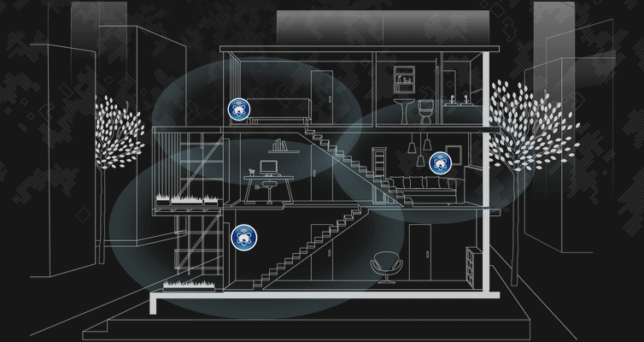4개월 전 정도에 올린 이전 글에서 ASUS의 TUF-AX3000과 RT-AX3000을 구입했다고 올렸었는데 지금까지 두 공유기간 Mesh 시스템을 무선백홀로 구축하여 사용했었습니다. 하지만 두 공유기가 모두 듀얼밴드 공유기라 한개의 밴드를 각각의 공유기간 Mesh 신호와 기기연결용 신호를 공유함으로 안정성이 떨어지고 또한 공유기간 간격이 꽤 멀어 지연율과 인터넷 속도의 하락등이 있어서 Mesh 시스템을 유선백홀로 연결하기로 합니다.
다만… 벽면으로 선을 매립하여 단자함으로 끌고가서 해당 방의 위치에 맞게 패치판넬에 선을 연결하는… 등등의 작업은 엄청 복잡하고 어려워보여 아주 단순하면서 무식한 방법으로 선을 끌고가는 방법을 사용했습니다. 이 글은 무선에서 유선으로 Mesh 백홀을 바꾸려는 분들께는 그다지 도움이 되지 않을듯 싶습니다.
 우선 메인공유기 입니다. LAN3(노란색선과 검정색선 사이)에 꼽혀있는 칼국수면처럼 생긴 랜선을 사용했습니다. 엄청 얇아 방문틈 사이로 지나갈 수 있고 상당히 유연합니다. 게다가 Cat.6 규격이므로 길게 뽑아도 각 공유기간 1Gbps의 속도가 무리없이 나와줍니다. 30미터짜리로 구매했고 너무 길어 손실이나 신호간섭 등을 걱정했지만 굵은 Cat.7 규격의 케이블과 비교시에 손실이나 속도저하가 없었습니다.
우선 메인공유기 입니다. LAN3(노란색선과 검정색선 사이)에 꼽혀있는 칼국수면처럼 생긴 랜선을 사용했습니다. 엄청 얇아 방문틈 사이로 지나갈 수 있고 상당히 유연합니다. 게다가 Cat.6 규격이므로 길게 뽑아도 각 공유기간 1Gbps의 속도가 무리없이 나와줍니다. 30미터짜리로 구매했고 너무 길어 손실이나 신호간섭 등을 걱정했지만 굵은 Cat.7 규격의 케이블과 비교시에 손실이나 속도저하가 없었습니다.
 선을 바닥쪽까지 뺀후 방문의 테두리라고나… 할까… 정확한 명칭은 모르겠지만 아무튼 테두리를 따라 선을 올렸습니다. 고정은 순간접착제를 아주 조금씩 뭍혀서 고정하는 방법을 사용했습니다.
선을 바닥쪽까지 뺀후 방문의 테두리라고나… 할까… 정확한 명칭은 모르겠지만 아무튼 테두리를 따라 선을 올렸습니다. 고정은 순간접착제를 아주 조금씩 뭍혀서 고정하는 방법을 사용했습니다.
 위 이미지처럼 선을 방 밖으로 빼내었습니다. 랜선이 얇아서 방문은 무리없이 잘 닫히지만 턱이 있어서 문을 닫을시에 선이 꺽이므로 선이 지나가는 턱의 일부분을 살짝 깍아내었습니다
위 이미지처럼 선을 방 밖으로 빼내었습니다. 랜선이 얇아서 방문은 무리없이 잘 닫히지만 턱이 있어서 문을 닫을시에 선이 꺽이므로 선이 지나가는 턱의 일부분을 살짝 깍아내었습니다
 거실쪽으로 나온 선은 방문 테두리 윗부분으로 가능하면 안보이게끔 쭈욱 펴서 연결해갑니다.
거실쪽으로 나온 선은 방문 테두리 윗부분으로 가능하면 안보이게끔 쭈욱 펴서 연결해갑니다.
 거실을 가로질러 현관 미닫이 문쪽은 도저히 깔끔하게 처리가 안되는군요… 그리고 전면에 보이는 화장실 문을 지나 다시 방문을 통과합니다. 사진을 보면 알겠지만 선이 다 훤히 보이죠? 이부분이 좀 아쉽습니다.
거실을 가로질러 현관 미닫이 문쪽은 도저히 깔끔하게 처리가 안되는군요… 그리고 전면에 보이는 화장실 문을 지나 다시 방문을 통과합니다. 사진을 보면 알겠지만 선이 다 훤히 보이죠? 이부분이 좀 아쉽습니다.
 이부분(Mesh 노드용 공유기가 설치된 방의 방문)은 CCTV 전원선을 통과시키기 위해 미리 방문 테두리의 턱을 깍아놨으므로 그쪽 부분으로 랜선을 통과시켰습니다. 이렇게 보니 참 지저분해 보이는군요.
이부분(Mesh 노드용 공유기가 설치된 방의 방문)은 CCTV 전원선을 통과시키기 위해 미리 방문 테두리의 턱을 깍아놨으므로 그쪽 부분으로 랜선을 통과시켰습니다. 이렇게 보니 참 지저분해 보이는군요.
 드디어 랜선이 Mesh 노드로 사용하는 공유기에 도착했습니다. 벽에 걸린 Mesh노드용 공유기의 WAN선에 연결완료!
드디어 랜선이 Mesh 노드로 사용하는 공유기에 도착했습니다. 벽에 걸린 Mesh노드용 공유기의 WAN선에 연결완료!
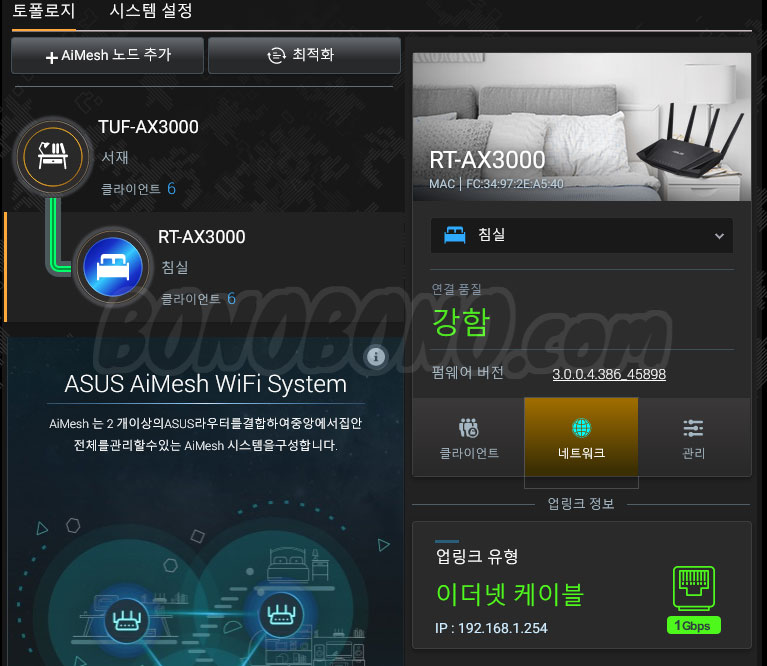 두 공유기간 랜선 연결 이후 AiMesh 항목의 시스템 설정 부분에서 이더넷 백홀 모드를 켜고 RT-AX3000 관리항목에서 백홀 연결 우선을 1G Wan only로 설정함으로써 설정도 완료!
두 공유기간 랜선 연결 이후 AiMesh 항목의 시스템 설정 부분에서 이더넷 백홀 모드를 켜고 RT-AX3000 관리항목에서 백홀 연결 우선을 1G Wan only로 설정함으로써 설정도 완료!
참고로 공유기 바닥면에 고정용홀이 있는데 다이소에서 꼭꼬핀을 구입하여 쉽게 벽에 고정할 수 있습니다.

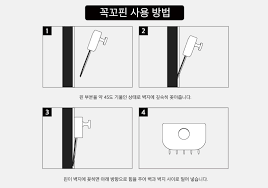 이런식으로 공유기 바닥면 고정용홀 간격에 맞춰서 꼭꼬핀을 설치해서 말이죠…
이런식으로 공유기 바닥면 고정용홀 간격에 맞춰서 꼭꼬핀을 설치해서 말이죠…
30미터짜리 랜선을 이용했던지라 약 10미터가 남아 남은 선은 장롱위로 올리고 빵끈으로 케이블을 정리해줬습니다. 이로써 메인공유기가 설치된 방이 아닌 다른 방 쪽에서도 제속도로 유선랜을 이용할 수 있고(현재 맥북프로에 사용하는 선더볼트 독의 유선랜과 관리용 미니PC의 유선랜을 연결) 집안의 모든 공간에서 빵빵한 WIFI6 무선랜을 이용할 수 있게 되었습니다.
각 방까지 선을 연결하는 좀 무식한 방법으로 최대한 눈에 안띄게 선을 뺄려고 노력은 했는데 끝에가서 깔끔하지 못한 마무리였지만 Mesh 노드쪽에서도 메인공유기쪽과 거의 같은 최대속도와 낮은 지연율이 나오는것을 확인하니 그럭저럭 만족스럽습니다.
Synology DiskStation DS920+를 이용해 제 개인 블로그인 보노보노닷컴을 운영하며, 소소한 제 개인의 일상과 소유한 전자기기 등에 관해 포스팅 하고 있습니다.
문의 : admin@bonobono.com
![]() 이 저작물은 크리에이티브 커먼즈 저작자표시-비영리-변경금지 4.0 국제 라이선스에 따라 이용할 수 있습니다.
이 저작물은 크리에이티브 커먼즈 저작자표시-비영리-변경금지 4.0 국제 라이선스에 따라 이용할 수 있습니다.